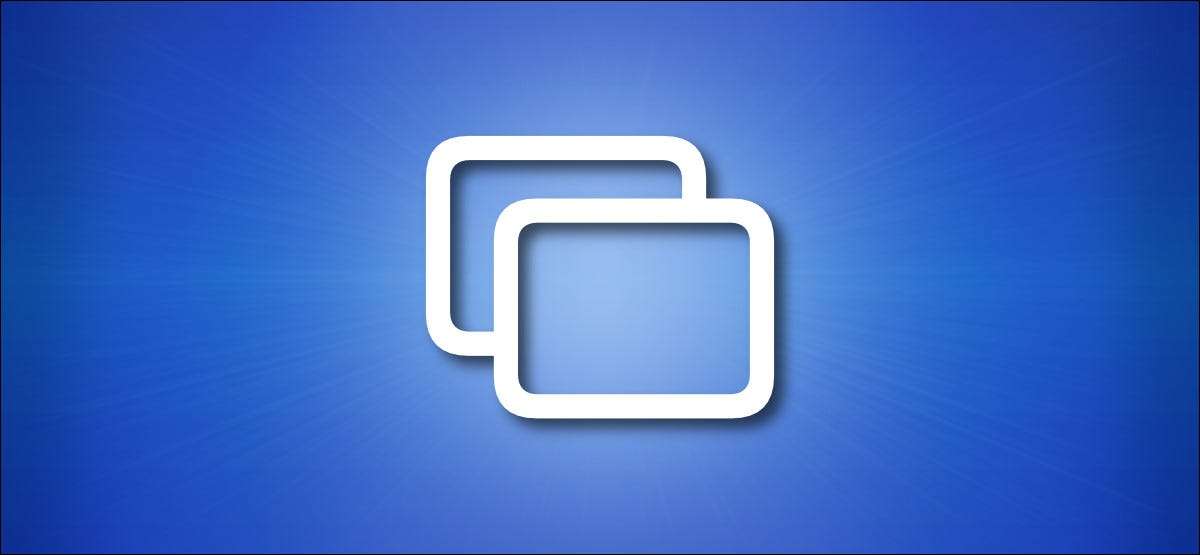
Takket være AirPlay kan du trådløst udvide eller spejle din Macs skærm til et eksternt display, som f.eks. Et Apple-tv, visse smart-tv'er eller andre enheder, der kører AirPlay Receiver-software. Sådan bruger du det.
Hvad er AirPlay?
AirPlay er Apples navn for virksomhedens proprietære trådløse mediestreamingprotokol. AirPlay giver Apple-enheder som MAC'er, iPhones og iPads Stream Audio og video over et lokalt netværk til en AirPlay-kompatibel modtagerenhed uden behov for lyd- eller videokabler. Det ligner hvordan Miracast og chromecast. Arbejde på Windows og Android-enheder.
En af de mest nyttige funktioner i AirPlay er, at du kan bruge den til at dele (projekt) din Macs skærm på en anden skærm. Det er det, vi skal udforske i denne artikel.
RELATEREDE: Trådløse displaystandarder Forklaret: AirPlay, MiraCast, Widi, Chromecast og DLNA
Du skal bruge en AirPlay-kompatibel modtagelsesenhed
Før vi begynder, vil vi antage, at du allerede har mindst en AirPlay-kompatibel modtagerenhed, der er tilsluttet det samme lokale netværk som din Mac. Kompatible enheder omfatter Apple TV. Vi Visse mærker af smarte tv-apparater , og andre enheder kører AirPlay Receiver Software .
RELATEREDE: AirPlay kommer til smarte tv'er. Sådan virker det
Del din skærm på MacOS 11 Big Sur og senere
For at dele din skærm ved hjælp af AirPlay på en Mac-løb MACOS 11 BIG SUR eller senere, skal du først klikke på Kontrolcenter ikon placeret i øverste højre hjørne af skærmen (i menulinjen). Det ligner to små skifteafbrydere.
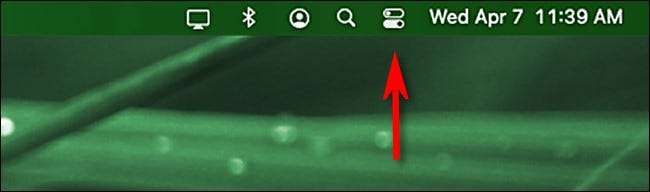
Når kontrolcenter vises, skal du klikke på "Screen Mirroring."
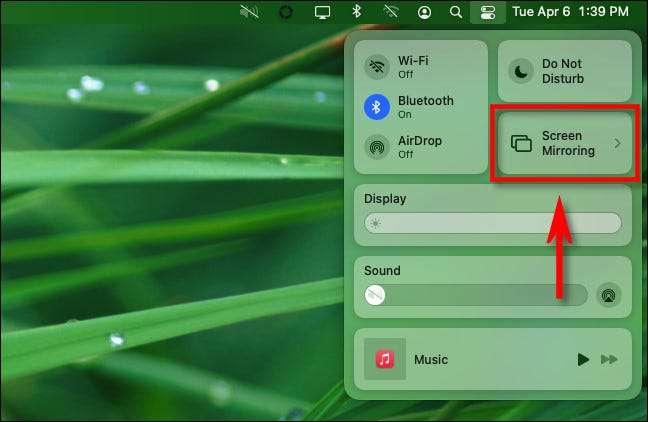
Dernæst vil du se en liste over AirPlay-kompatible enheder, som din Mac har opdaget på dit netværk. Klik på en af dem for at begynde at spejle.
(Det er værd at bemærke, at du vil se forskellige AirPlay-modtagernavne end dem, der er angivet i vores eksempel. Vi bruger en Amazon Fire TV, der kører tredjeparts AirPlay Receiver-software.)
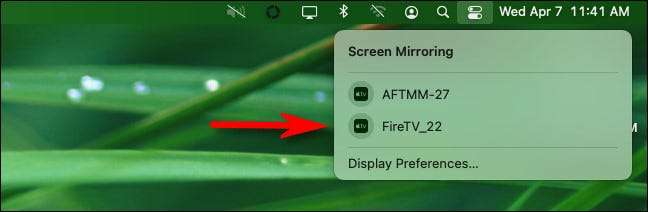
Mens du er tilsluttet og aktivt deling af skærmen, bliver skærmen, der spejlerikonet i menulinjen, blå (det ligner et rektangel, der overlapper hinanden.).
På ethvert tidspunkt skal du klikke på skærmen Mirroring-ikon for at få vist status for forbindelsen eller at skifte fra MIRRORING for at "bruge som separat display" -tilstand, som vil behandle AirPlay-skærmen som om det var en anden skærm tilsluttet din Mac.
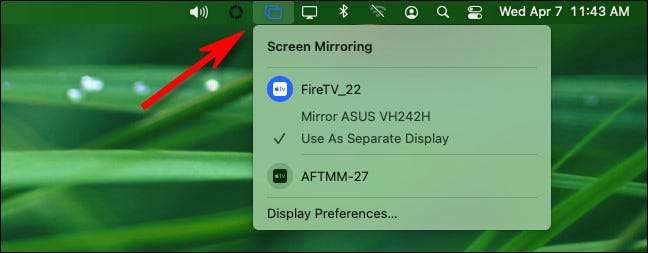
For at afbryde forbindelsen og stop med at dele skærmen, skal du klikke på skærmen Mirroring-ikonet (eller klikke på "Screen Mirroring" i Control Center) og klikke på det modtagende enhedsnavn, hvis ikon er fremhævet i blåt.
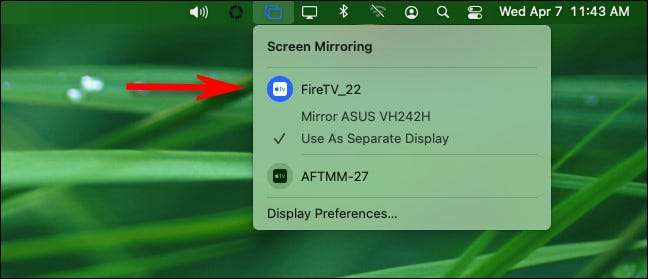
Derefter stopper du skærmbilledet. Du kan også kontrollere skærmdelingen i systemindstillinger ved hjælp af displayet og GT; AirPlay-skærmmenu.
RELATEREDE: Hvordan det nye kontrolcenter i MacOS Big Sur fungerer
Del din skærm på MacOS 10.15 Catalina og tidligere
Hvis du vil afspejle din Macs skærm med en AirPlay-kompatibel enhed (f.eks. En Apple TV. ) Og du kører MacOS 10.15 Catalina eller tidligere, skal du gøre tingene lidt anderledes end du ville med MacOS 11.
Først skal du kigge efter AirPlay-ikonet (som ligner et rektangel med en lille trekant over den) i menulinjen øverst på skærmen.
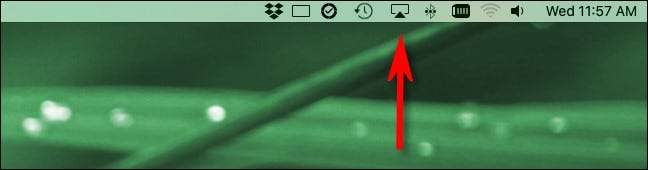
Hvis du ikke ser AirPlay-ikonet i din menulinje, Naviger til systemindstillinger & gt; Viser og sæt et afkrydsningsfelt ved siden af "Vis spejlingsindstillinger i menulinjen, når det er tilgængeligt."
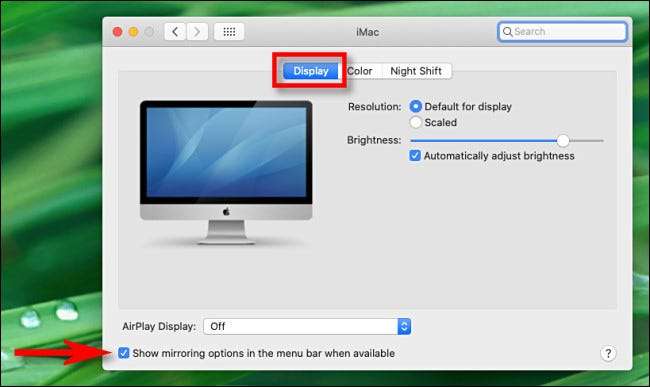
Næste, luk systemindstillinger og klik på AirPlay-ikonet i din menulinje. Vælg den enhed, du gerne vil screene-dele med fra menuen, der vises.
Tip: Hvis den enhed, du vil projicere for ikke, ikke er angivet, skal du sørge for, at både din Mac og modtagelsesenheden er tilsluttet til det samme Wi-Fi-adgangspunkt eller lokalnetværk.
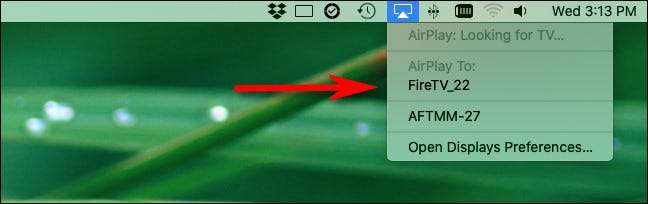
Når du er tilsluttet, vil AirPlay-ikonet i din menulinje blive blå. Klik på AirPlay-ikonet for at kontrollere status for AirPlay-forbindelsen. Du kan også ændre skærmens delingstilstand fra Mirroring for at "bruge som separat display", som vil bruge AirPlay-skærmen som en anden skærm.
For at afbryde forbindelsen skal du vælge "Stop AirPlay."
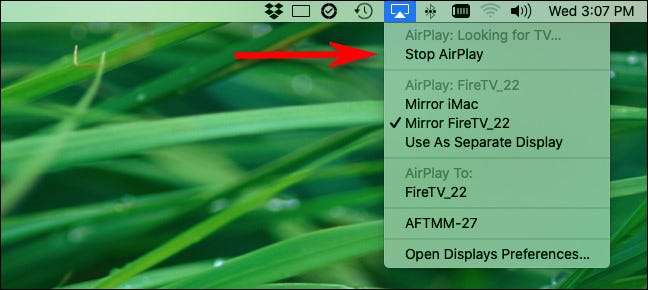
Når du skal afspejle din skærm igen, vil AirPlay kun være et klik væk i din menulinje. Hav det sjovt!
RELATEREDE: Sådan spejler du din Mac, iPhone eller iPad-skærm på dit Apple TV







